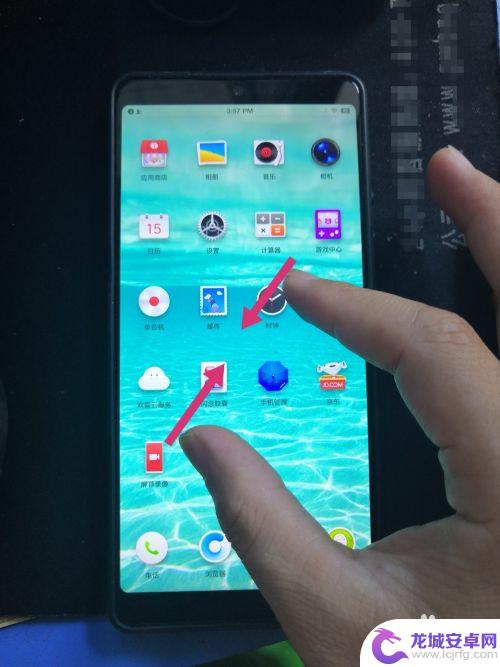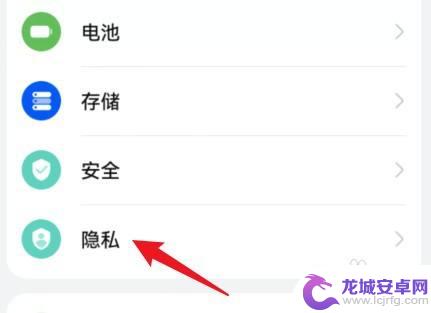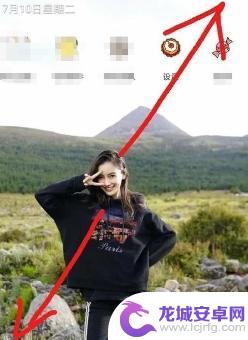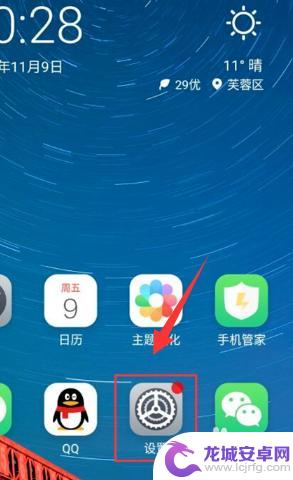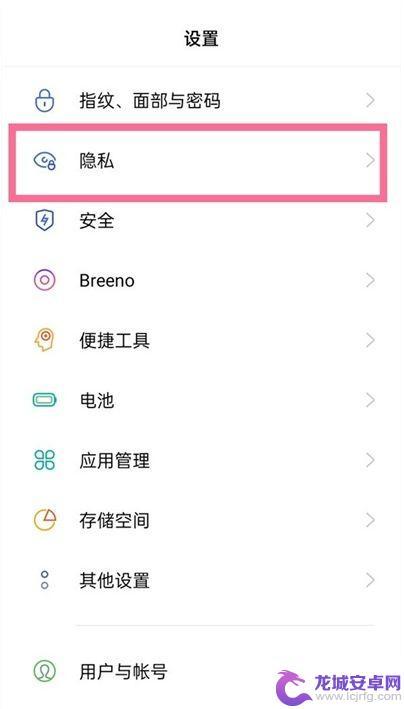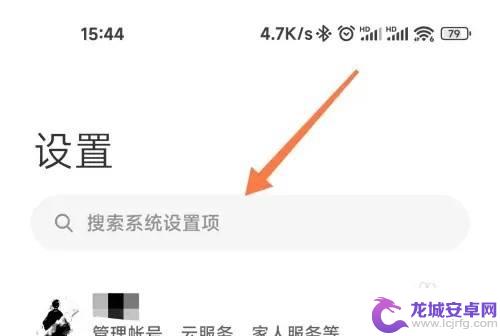坚果手机怎么设置隐私 锤子手机应用软件隐藏教程
随着手机的普及和使用频率增加,隐私保护变得愈发重要,坚果手机和锤子手机作为国产手机品牌,在隐私设置方面也非常注重。想要保护个人隐私信息,可以通过设置来隐藏应用软件,从而避免个人信息被泄露。接下来将介绍如何在坚果手机和锤子手机上设置隐私保护功能,让您的个人隐私得到更好的保护。
锤子手机应用软件隐藏教程
操作方法:
1.打开解锁锤子手机,进入锤子手机的主界面。在桌面上用双指同时按压区分并立即执行并拢的操作。
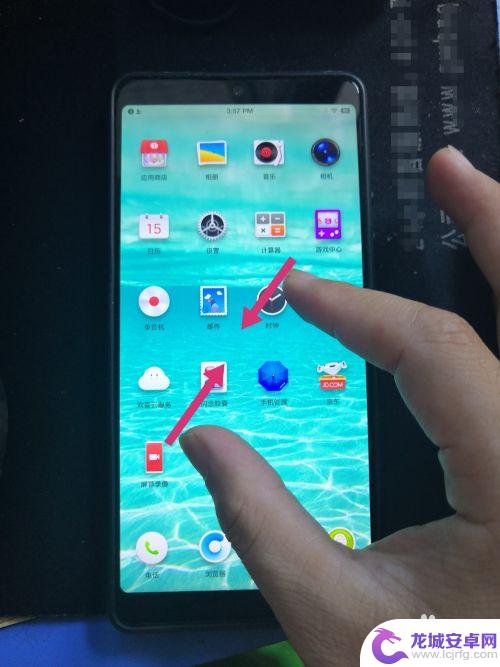
2.操作完毕后,桌面会显示所有的应用程序,且每一页的应用会作为小窗口显示。
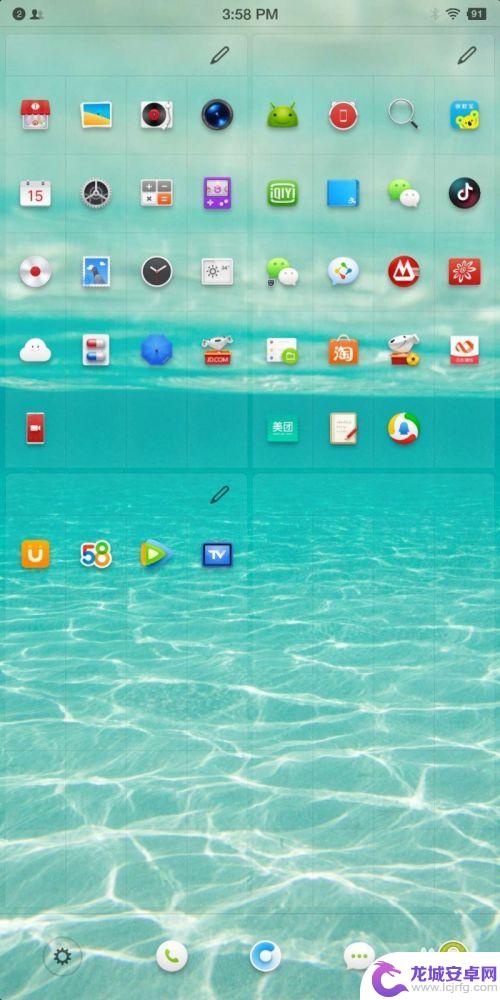
3.点击该界面右下角的锯齿状的设置图标进入设置,这时每个包含图标的版面都会显示一个“眼睛”图标和“开锁”的图标。
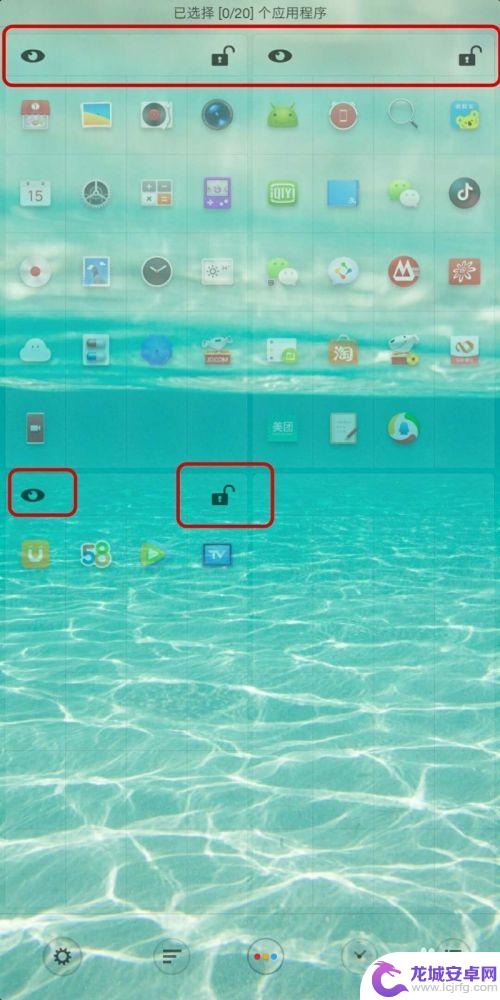
4.我们需要将某些应用隐藏时,就可以拖动应用到独立的界面内,并点击“眼睛”的图标,这时,“眼睛”图标会闭上。同时该界面所有的应用会被隐藏。
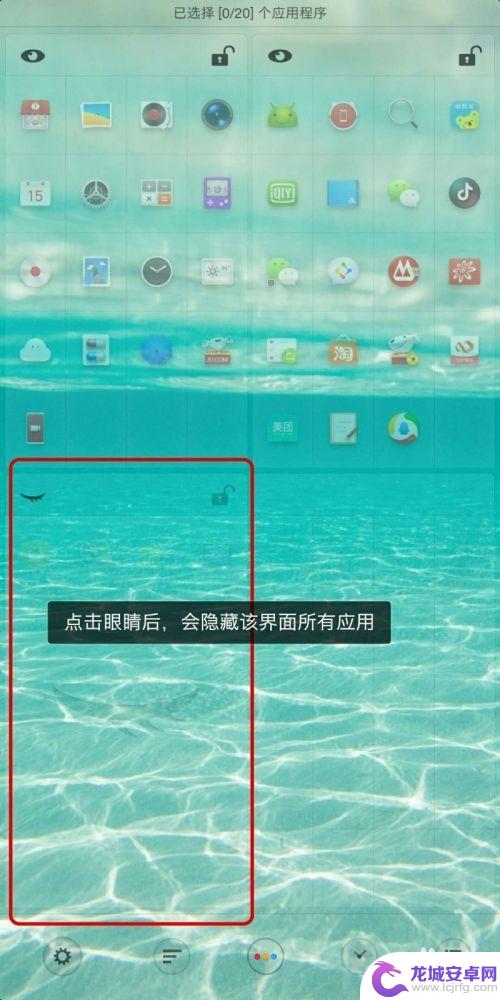
5.如果需要锁定某个应用或多个应用,同理将可以将这些应用放置于同一个版面。并点击“锁定”的图标,这时会提示创建板块密码。
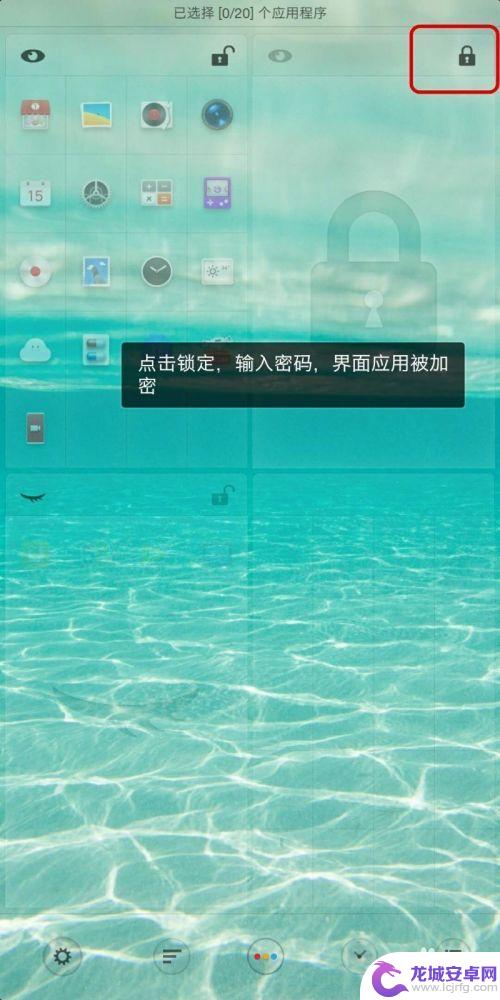
6.锁定后,该版面的会显示锁定图标。所有在该版面的应用会被加密,如果需要查看,需要输入设置的密码方可查看该版面的应用。
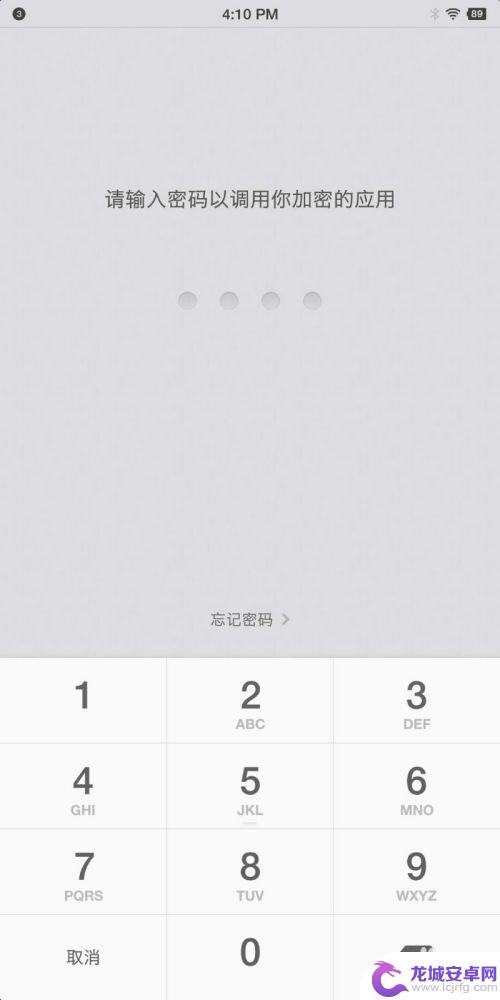
以上就是坚果手机怎么设置隐私的全部内容,有需要的用户就可以根据小编的步骤进行操作了,希望能够对大家有所帮助。
相关教程
-
坚果手机如何开启应用锁 锤子手机如何隐藏应用软件
现代社会中,随着手机的普及和应用软件的丰富多样,手机成为了人们生活中不可或缺的一部分,随之而来的是个人隐私的泄露和信息安全的担忧。为了保护个人隐私和重要...
-
荣耀x20手机怎么隐藏应用软件 荣耀x20手机隐藏应用程序设置方法
随着荣耀x20手机的普及,用户们更加注重隐私保护,因此隐藏应用软件成为了一个普遍的需求,荣耀x20手机提供了多种隐藏应用程序的设置方法,可以有效保护用户的隐私信息。通过简单的操...
-
oppoa5手机怎么隐藏应用软件 oppoa5应用隐藏教程
OPPO A5手机是一款功能强大的智能手机,它提供了许多实用的功能和应用程序,但有时我们可能希望隐藏一些应用软件以保护个人隐私或更好地管理手机界面,幸运的是,OPPO A5手机...
-
本手机如何隐藏应用软件 手机应用软件隐藏方法
当我们使用手机时,隐私保护变得尤为重要,有时候我们可能需要隐藏一些应用软件,以保护个人隐私。如何在手机上隐藏应用软件呢?手机应用软件隐藏方法有很多种,可以通过设置密码或者使用专...
-
oppo怎么把软件隐藏起来 oppo应用隐藏怎么设置
随着智能手机的普及,人们对于隐私保护的需求也越来越迫切,为了满足用户的个人隐私保护需求,OPPO手机推出了一项方便实用的功能,即软件隐藏功能。通过这项功能,用户可以将手机上的应...
-
如何隐藏应用软件小米 小米手机应用隐藏方法
在日常生活中,我们可能有一些私密的应用软件需要隐藏起来,以保护个人隐私,小米手机提供了一种简单而有效的方法来隐藏应用软件,让您的手机界面更加整洁。通过设置中的应用锁功能,您可以...
-
如何用语音唤醒苹果6手机 苹果手机语音唤醒功能怎么开启
苹果6手机拥有强大的语音唤醒功能,只需简单的操作就能让手机立即听从您的指令,想要开启这项便利的功能,只需打开设置,点击Siri和搜索,然后将允许Siri在锁定状态下工作选项打开...
-
苹果x手机怎么关掉 苹果手机关机关不掉解决方法
在我们日常生活中,手机已经成为了我们不可或缺的一部分,尤其是苹果X手机,其出色的性能和设计深受用户喜爱。有时候我们可能会遇到一些困扰,比如无法关机的情况。苹果手机关机关不掉的问...
-
如何查看苹果手机详细信息 苹果手机如何查看详细设备信息
苹果手机作为一款备受瞩目的智能手机,拥有许多令人称赞的功能和设计,有时我们可能需要查看更详细的设备信息,以便更好地了解手机的性能和配置。如何查看苹果手机的详细信息呢?通过一些简...
-
手机怎么把图片保存到u盘 手机照片传到U盘教程
在日常生活中,我们经常会遇到手机存储空间不足的问题,尤其是拍摄大量照片后,想要将手机中的照片传输到U盘中保存是一个很好的解决办法。但是许多人可能不清楚如何操作。今天我们就来教大...